Экспертные решения для загрузки отсутствующего файла DLL
- Для многих пользователей, MSVCP71.dll отсутствует, и в результате приложения не запускаются или не работают.
- Проблема возникает из-за поврежденных системных файлов или при удалении DLL.
- Самое простое решение — использовать инструмент восстановления DLL, или пользователи могут заменить отсутствующий файл с другого ПК, среди других решений.
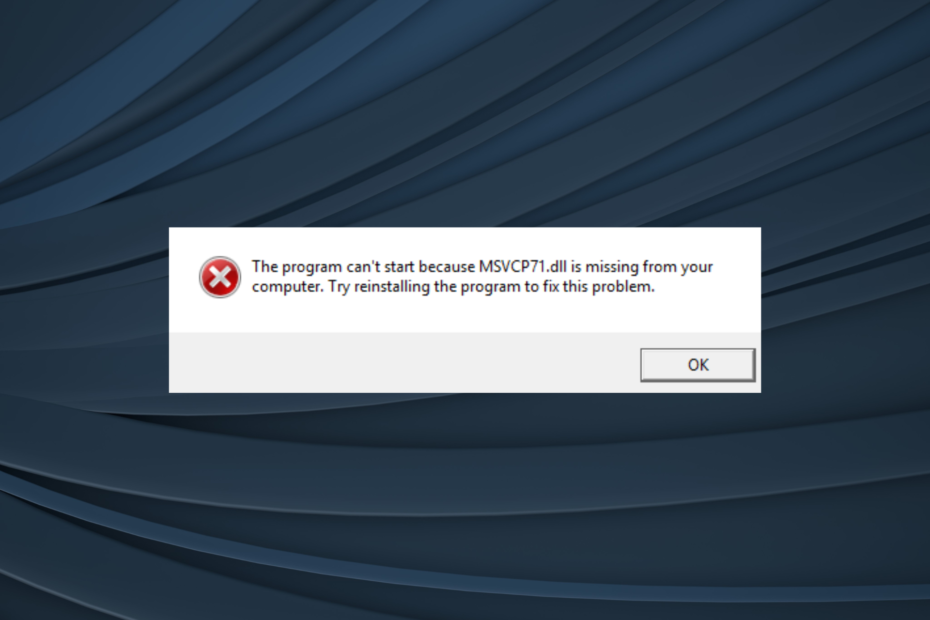
ИксУСТАНОВИТЕ, НАЖИМАЯ НА СКАЧАТЬ ФАЙЛ
Это программное обеспечение исправит распространенные компьютерные ошибки, защитит вас от потери файлов, вредоносного ПО, аппаратного сбоя и оптимизирует ваш компьютер для достижения максимальной производительности. Исправьте проблемы с ПК и удалите вирусы прямо сейчас, выполнив 3 простых шага:
- Скачать инструмент восстановления ПК Restoro который поставляется с запатентованными технологиями (патент доступен здесь).
- Нажмите Начать сканирование чтобы найти проблемы Windows, которые могут вызывать проблемы с ПК.
- Нажмите Починить все для устранения проблем, влияющих на безопасность и производительность вашего компьютера.
- Restoro был скачан пользователем 0 читателей в этом месяце.
Файлы DLL, будь то файлы, опубликованные Microsoft или сторонними разработчиками, играют жизненно важную роль в запуске приложений. И когда DLL отсутствует, вы столкнетесь с критическими проблемами с программами, которые его используют. Одним из таких является MSVCP71.dll файл, который часто выдает ошибку.
Для тех, кто пытается понять, что MSVCP71.dll, это файл системной библиотеки, который широко использовался ранее, но теперь находит применение только в нескольких программах, использующих Visual C или C++. Когда он отсутствует, эти программы не запускаются. Итак, давайте узнаем, как вы можете исправить ситуацию.
Почему MSVCP71.dll отсутствует в Windows?
Вот несколько причин MSVCP71.dll не найден:
- Поврежденные системные файлы: В большинстве случаев, когда DLL-файл отсутствует или не могут быть обнаружены приложением во время запуска, это поврежденные системные файлы винить.
- Неправильная установка приложения: С тех пор MSVCP71.dll в Windows 10 используется только несколькими приложениями и поставляется вместе с ними, высока вероятность того, что программа не установилась правильно, если DLL не может быть найдена.
- DLL была удалена: Также были случаи, когда одно из приложений, использующих DLL, или даже конечный пользователь удаляли файл.
Что делать, если MSVCP71.dll отсутствует?
Когда сторонняя DLL не может быть найдена на ПК, это либо непреднамеренное удаление, либо несовместимость между ОС и виноватым файлом. И в этом случае вам на помощь приходит эффективный инструмент для восстановления DLL.
Нашей первой рекомендацией будет Fortect, программное обеспечение, которое помогло многим пользователям загрузить MSVCP71.dll 64-битные и другие файлы DLL. Он имеет обширную базу данных, содержащую почти все библиотеки DLL, будь то от Microsoft или опубликованные сторонними разработчиками.
2. Скопируйте DLL с другого ПК
Быстрое решение, которое сработало для многих, заключалось в том, чтобы скопировать DLL с другого компьютера, на котором установлена та же операционная система. MSVCP71.dll можно найти по одному из двух путей:C:\Windows\System32C:\Windows\SysWOW64

Совет эксперта:
СПОНСОР
Некоторые проблемы с ПК трудно решить, особенно когда речь идет о поврежденных репозиториях или отсутствующих файлах Windows. Если у вас возникли проблемы с исправлением ошибки, возможно, ваша система частично сломана.
Мы рекомендуем установить Restoro, инструмент, который просканирует вашу машину и определит, в чем проблема.
кликните сюда скачать и начать ремонт.
Просто зайдите в папку, найдите DLL, скопируйте ее на USB-накопитель, а затем переместите файл на компьютер, где он отсутствует.
Помните, что также есть вероятность, что на другом ПК может не быть нужного вам DLL-файла. В этом случае вы можете попробовать средство восстановления, рекомендованное ранее, или перейти к исправлениям, перечисленным далее.
3. Запустите сканирование DISM и SFC
- Нажимать Окна + С открыть Поиск, тип Командная строка, щелкните правой кнопкой мыши соответствующий результат и выберите Запустить от имени администратора.
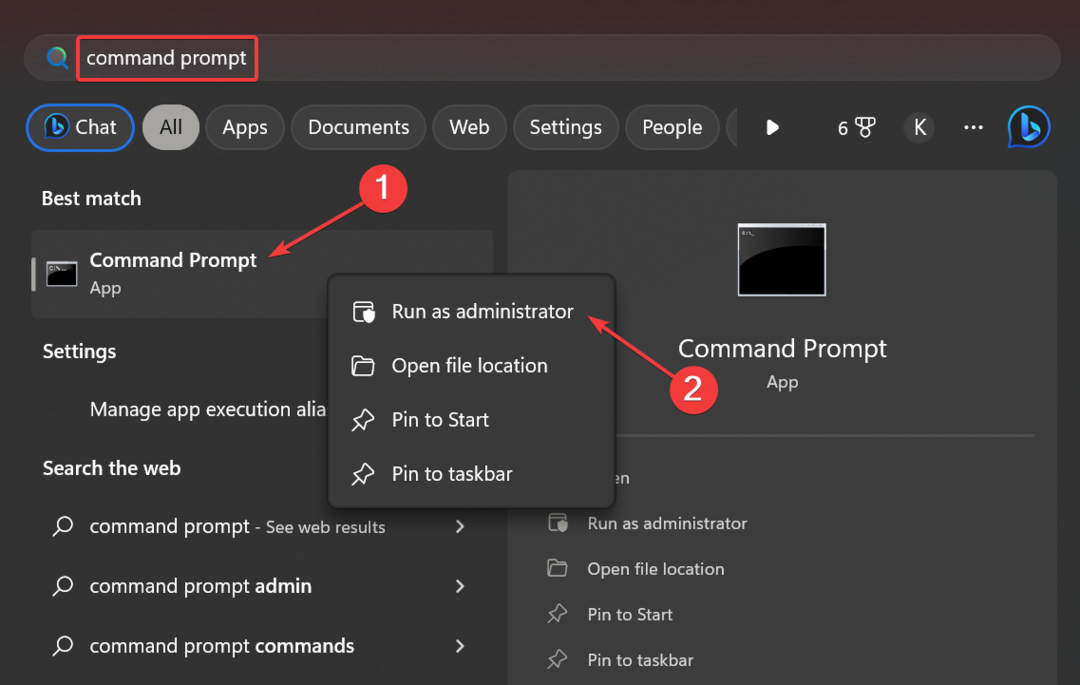
- Нажмите Да в ОАК быстрый.
- Вставьте следующие команды по отдельности и нажмите Входить после каждого:
DISM/Онлайн/Cleanup-Image/CheckHealthDISM /Online /Cleanup-Image /ScanHealthDISM/Онлайн/Cleanup-Image/RestoreHealth - Теперь выполните эту команду, чтобы запустить SFC сканирование:
sfc/scannow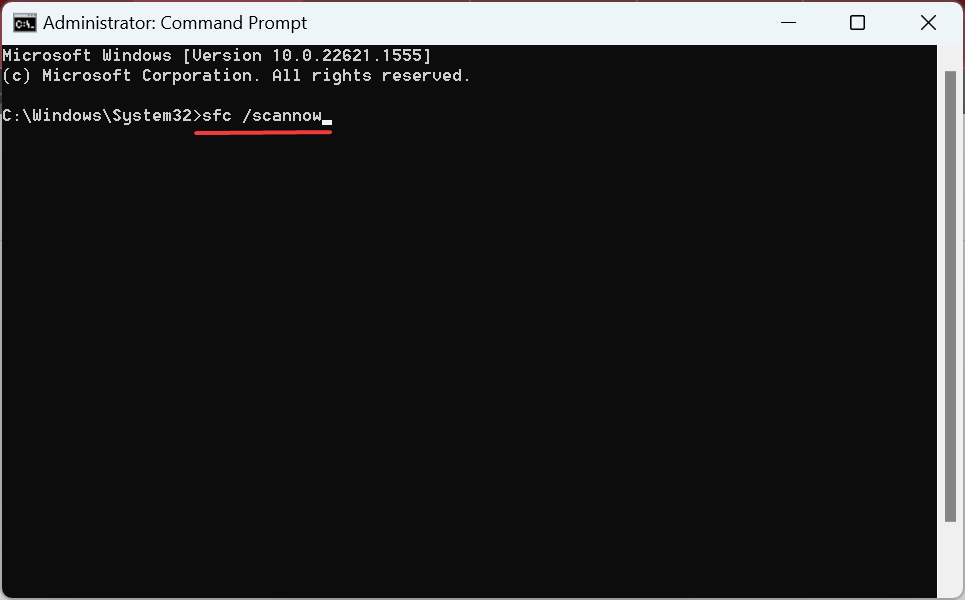
- После этого перезагрузите компьютер, чтобы изменения вступили в силу.
- Отсутствует ошибка Xerces-c_3_2.dll: как ее исправить
- Docagent.dll: как скачать и исправить все ошибки
- Glib-2-vs11.dll не найден: как исправить или загрузить снова
- Fde.dll не удалось загрузить: лучшие способы исправить
4. Переустановите уязвимое приложение
- Нажимать Окна + р открыть Бегать, тип appwiz.cpl в текстовом поле и нажмите Входить.
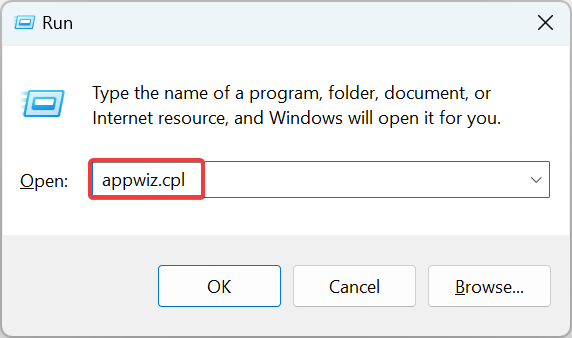
- Выберите приложение из списка, которое вызывает DLL не найдена ошибка и нажмите Удалить.
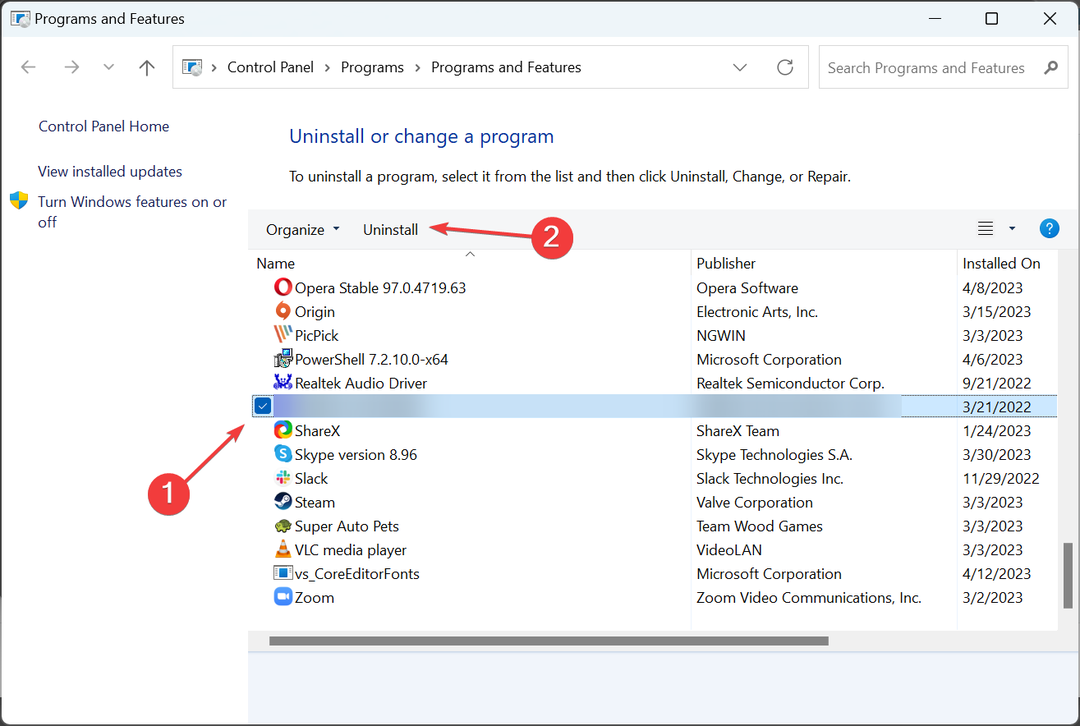
- Следуйте инструкциям на экране, чтобы завершить процесс.
Как обсуждалось ранее, программы, которым требуется DLL, обычно имеют их в виде пакета и сохраняют на ПК во время первоначальной установки. Так когда MSVCP71.dll отсутствует на вашем компьютере, переустановите уязвимую программу, и вы получите файл, если он не был добавлен в первый раз.
Кроме того, вы можете использовать надежное программное обеспечение для удаления чтобы избавиться от любых оставшихся файлов для чистой переустановки.
5. Восстановление распространяемых файлов Visual C++
- Нажимать Окна + р, тип appwiz.cplи нажмите ХОРОШО.
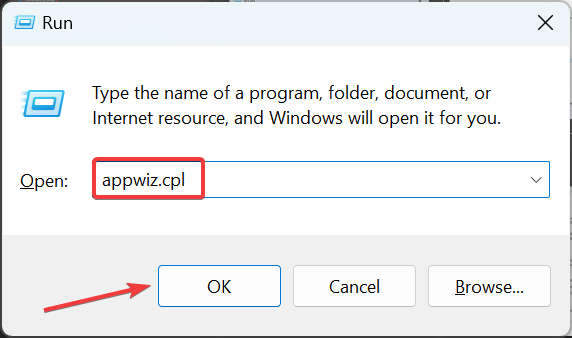
- Выберите Распространяемый компонент Microsoft Visual C++ введите здесь и нажмите Изменять.
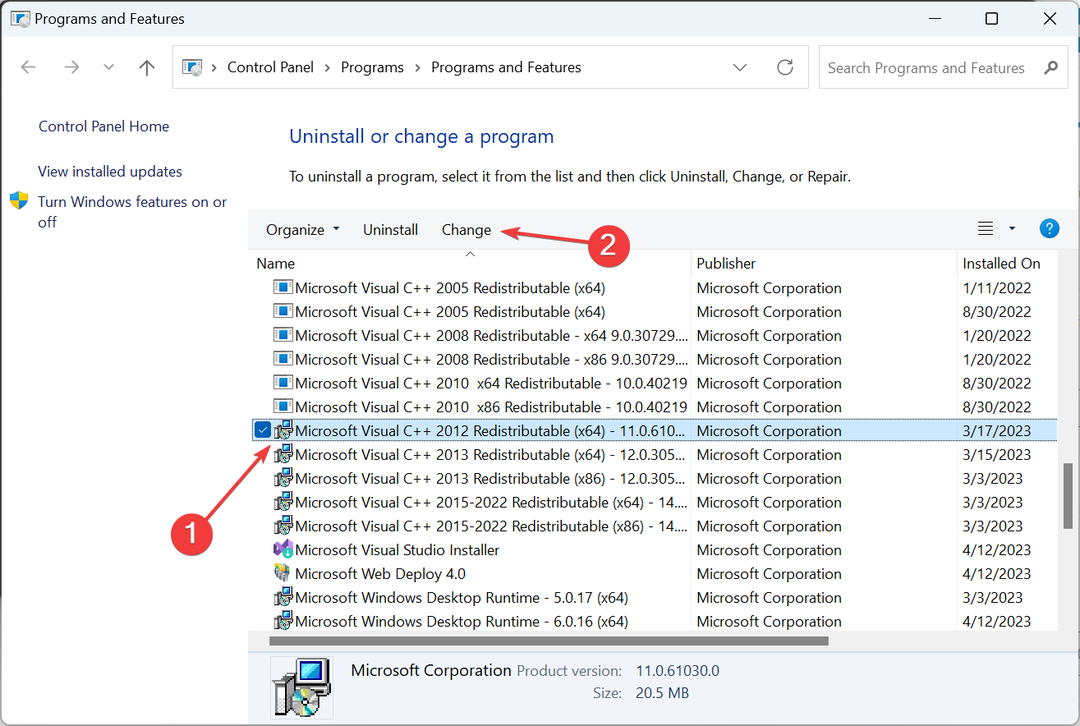
- Теперь нажмите на Ремонт.
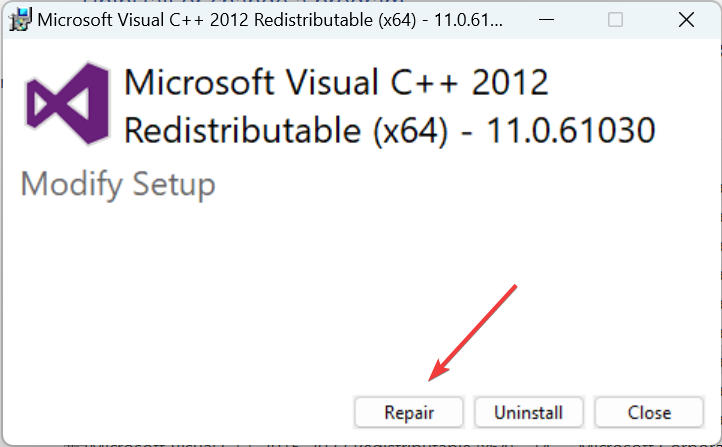
- Дождитесь завершения ремонта.
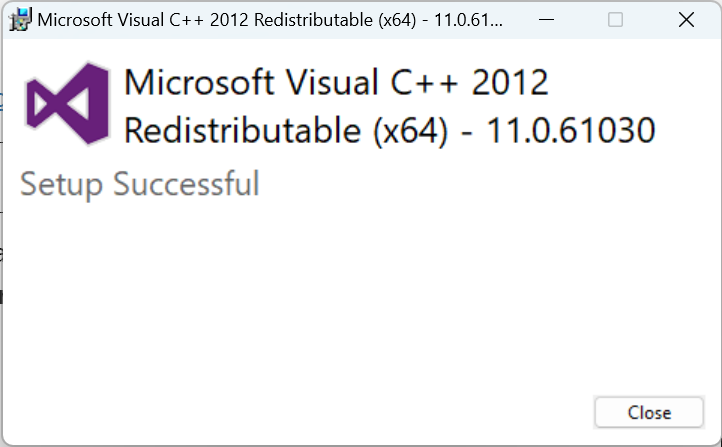
- Аналогично отремонтируйте другой Распространяемые файлы Visual C++ перечислены здесь по одному.
Исправление распространяемых пакетов иногда может помочь получить недостающие MSVCP71.dll. Кроме того, вы могли бы скачать распространяемые файлы Microsoft Visual C++ с официального сайта.
Прежде чем уйти, проверьте лучшие инструменты для восстановления DLL чтобы избежать подобных ошибок в будущем.
По любым вопросам или для того, чтобы поделиться с нами решением, используйте раздел комментариев ниже.
Все еще есть проблемы? Исправьте их с помощью этого инструмента:
СПОНСОР
Если приведенные выше советы не помогли решить вашу проблему, на вашем ПК могут возникнуть более серьезные проблемы с Windows. Мы рекомендуем загрузка этого инструмента для ремонта ПК (оценка «Отлично» на TrustPilot.com), чтобы легко их решать. После установки просто нажмите кнопку Начать сканирование кнопку, а затем нажмите на Починить все.


